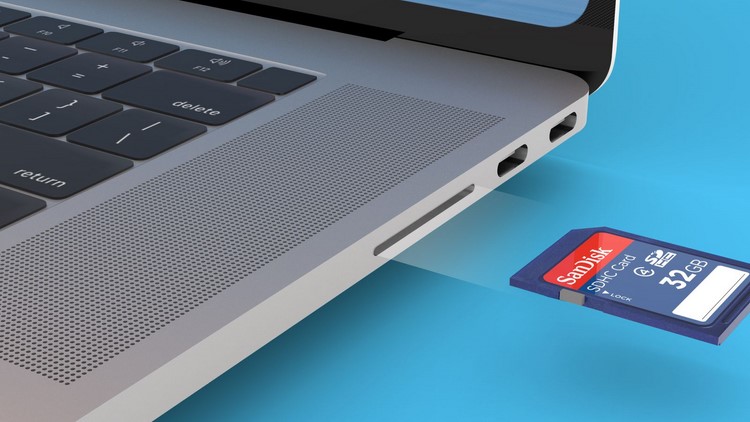با پیشرفت همه روزه تکنولوژی و افزایش کیفیت تلفنهای همراه هوشمند محتوا تولید شده توسط این دستگاهها روز به روز با کیفیتتر شده و اهمیت دراختیار داشتن فضای ذخیرهسازی بیشتر پررنگتر میشود. در هر صورت هرچه فضا برای ذخیرهسازی داشته باشیم در نهایت و پس از مدتی مجبور به انتقال فایل از گوشی به کامپیوتر خواهیم بود. روش های انتقال فایل از گوشی متفاوتی وجود دارند که میتوان از آنها برای انجام این امر بهره برد. در این مطلب سعی میکنیم به این سؤال که بهترین راه انتقال فایل از گوشی به کامپیوتر چیست پاسخ دهیم. در ادامه همراه ما باشید تا با انواع روشهای انتقال فایل از گوشی به کامپیوتر آشنا شوید.
روشهای انتقال فایل از گوشی به کامپیوتر
در ابتدا باید به تفاوت موجود بین گوشیهای اندرویدی و گوشیهای شرکت اپل که از سیستم عامل ios استفاده میکنند اشاره کنیم. گوشیهای اندرویدی به دلیل عدم وجود سختگیریهای امنیتی و پشتیبانی از کارت جانبی حافظه در اکثر مدلها راه آسانتری در جابجایی اطلاعات دارند و گوشیهای آیفون به دلیل سخت گیریهای امنیتی اپل کمی دست و پا بسته هستند.

اتصال با کابل شارژ
انتقال فایل از گوشی به کامپیوتر توسط کابل شارژ گوشی یکی از آسانترین و سریعترین راهها برای انتقال فایلها است. در این روش کافیست یک طرف کابل شارژ را به کامپیوتر و طرف دیگر را به گوشی خود متصل کنید. معمولا بدون نیاز به انجام عمل خاصی پوشه مربوط به گوشی در کامپیوتر قابل مشاهده خواهد بود. در غیر این صورت میتوانید به نوار نوتیفیکیشنهای گوشی خود مراجعه کنید و گزینه Use file transfer را انتخاب کنید.
در این بین برای گوشیهای اندروید، بهترین راه انتقال فایل از گوشی به کامپیوتر استفاده از کابل type c باکیفیت و اورجینال است که میتوانید انواع آن را با کلیک بر روی لینک در فروشگاه جانبی 360 مشاهده کنید.
نکته: استفاده از کابلهای قلابی و تقلبی میتواند به شدت سرعت انتقال داده را تحت تاثیر قرار دهد.
انتقال فایل از گوشی به کامپیوتر در آیفون
گوشیهای آیفون به دلیل سختگیریهای شرکت اپل راه طولانیتری برای انتقال اطلاعات دارند. با وصل کردن گوشیهای آیفون با کابل شارژ میتوانید بعد از تایید کامپیوتری که قصد تخلیه اطلاعات در آن را دارید فایلها را منتقل کنید اما در این حالت تنها تصاویر و فیلمهای موجود در گوشی را مشاهده خواهید کرد و اجازه انتقال سایر دادهها را ندارید. برای این منظور هم میتوانید از برنامه iTunes استفاده کنید.
در صورت نصب این برنامه میتوانید در قسمت iPhone با انتخاب گزینه File Sharing اطلاعات گوشی خود را به راحتی انتقال دهید. راه حل دیگر در گوشیهای آیفون استفاده از فلشهای آیفون است. این فلشها دو سر دارند. یک سر لایتنینگ و سر دیگر USB تایپ A که به کامپیوتر متصل میشود. با استفاده از این فلش به راحتی ميتوانید انتقال فایل از گوشی به کامپیوتر را انجام دهید. پیشنهاد میکنیم مقاله دیگر جانبی 360 را جهت آشنایی با روش های اتصال گوشی به ضبط ماشین را مطالعه کنید و اطلاعات بیشتری کسب کنید.

استفاده از کارت حافظه جانبی
این گزینه در مورد گوشیهای آیفون کاربرد ندارد چون این گوشیها از کارتهای حافظه پشتیبانی نمیکنند. اما اکثر گوشیها اندرویدی از این قابلیت پشتیبانی میکنند پس به راحتی میتوانید فایلهای مورد نظر را از گوشی به کارت حافظه جانبی متصل کنید و سپس با وارد کردن کارت حافظه به کامپیوتر اقدام به تخلیه اطلاعات مورد نظر کنید. کارتهای حافظه جانبی با سرعتهای متنوعی در بازار موجود هستند که هر کدام کاربرد متفاوتی دارد. اما استفاده از کارتهای حافظه جانبی سریعتر سرعت انتقال فایلها را بالاتر میبرد.
استفاده از WiFi برای انتقال اطلاعات بدون نیاز به کابل
امروزه برنامههای زیادی برای انتقال فایلها از طریق WiFi طراحی شدهاند. یکی از قدیمیترین و محبوبترین این برنامهها Airdroid است. برای استفاده از این برنامه کافیست که تلفن همراه و کامپیوتر خود را به یک مودم وای فای یکسان متصل کنید. سپس در برنامه Airdroid یک کد منحصر به فرد صادر میشود. با وارد کردن این کد یکتا در مرورگر خود میتوانید به تمامی اطلاعات گوشی در صفحه باز شده دسترسی داشته باشید.
با استفاده از این برنامه میتوانید تمامی فایلهای موجود در گوشی حتی مخاطبین و اس ام اسها را مشاهده کنید. حتی ميتوانید برخی عملکردهای گوشی را نیز توسط این برنامه کنترل کنید. نکته منفی در مورد استفاده از این دست برنامهها مصرف انرژي بالای آنها است. این برنامهها در مدت زمان نسبتا کوتاهی شارژ باتری گوشی را مصرف کنند.

انتقال فایل از طریق بلوتوث
بلوتوث یک تکنولوژی نسبتا قدیمی و نوستالژی است که با گذشت چند دهه از ابداع آن هنوز کاربردهای خود را حفظ کرده است. برای انتقال فایلهای میتوان از بلوتوث هم استفاده کرد. برای این کار کافیست تا فایل مورد نظر را دستگاه خود انتخاب کرده و گزینه Share with Bluetooth را انتخاب کنید. با پیدا کردن نام بلوتوث دستگاهی که قصد انتقال فایلهای خود را به آن دارید، انتقال شروع میشود. از معایب این روش نیز میتوان به سرعت پایین انتقال داده اشاره کرد. با حجم دادههای کنونی که بسیار بالاست استفاده از این روش تنها برای فایلهایی که حجم پایینی دارند توصیه میشود.
کلام آخر
در نهایت باید گفت راهها و برنامههای زیاد برای انتقال فایل از گوشی به کامپیوتر وجود دارند و هر کدام از این روشها مزایا و معایب خاص خود را دارد اما بسته به حجم فایل و دسترسی به گجتهای گوناگون میتواند انتقال فایل را کار آسانی کند. در میان تمامی این روشها راحتترین و درواقع بهترین راه انتقال فایل از گوشی به کامپیوتر استفاده از کابل شارژ است؛ روشی که برای انجام آن بهتر است تنها از کابل type c استفاده کنید که نمونههای اورجینال آن برای انواع گوشیها، در فروشگاه اینترنتی جانبی 360 موجود است.